- Technics EAH-AZ60M2を買った
- Technics Audio Connectアプリとイヤホンのファームウェアのバージョン情報
- Technics EAH-AZ60M2を選んだ理由
- Technics EAH-AZ60M2の仕様
- 写真
- Google Fast PairとMicrosoft Swift Pair
- イヤホンでのタッチ操作の割り当て
- 最適なイヤーピースの測定
- JustMyVoiceの確認
- イヤホンのファームウェアアップデート
- ノイズキャンセリングの感想
- アンビエントモードの感想
- 音楽を聞いた感想
- ポッドキャストを聞いた感想
- 動画を視聴した感想
- パソコンのDolby Atmos for HeadphonesとNahimicオーディオをオンにした感想
- Technics EAH-AZ60M2の残念な所
- Technics EAH-AZ60M2を選んだ後の振り返り
- 動画
Technics EAH-AZ60M2を買った
検討の末、完全ワイヤレスイヤホンのJabra Elite 85tの次の完全ワイヤレスイヤホンとして、PanasonicのHi-Fiオーディオ製品ブランドであるTechnicsのEAH-AZ60M2を買った。色はブラックになる。
なお、2023年10月10日に購入した時点で、Technics EAH-AZ60M2はPanasonicのメーカー指定価格の対象製品になっているため、家電量販店での値下げやポイント還元の対象にならない。価格は2万7720円だった。
Technics Audio Connectアプリとイヤホンのファームウェアのバージョン情報
このブログを書いた時点でのTechnics Audio Connectアプリとイヤホンのファームウェアのバージョン情報は以下の通り。
- Android版のTechnics Audio Connectアプリのバージョン:3.2.0 (更新日:2023年9月14日)
- Technics EAH-AZ60M2のファームウェアバージョン:JNR1ZJ 1.031 (更新日:2023年8月31日)
Technics EAH-AZ60M2を選んだ理由
Technics EAH-AZ60M2を選んだ理由は以下の通り。
- Jabra Elite 85tを使い始めて2年経ったので、そろそろ次の完全ワイヤレスイヤホンに変えるタイミングかもしれないと考えた
- 周囲の状況に応じて強さが変わるノイズキャンセリングではなく、ノイズキャンセリングを常に最大で使える事
- 外側のフィードフォワードマイクと内側のフィードバックマイクを使うハイブリッド式のノイズキャンセリングである事
- マルチポイント接続に対応している事
- Jabra Elite 85tはイヤホン本体のバッテリー持続時間が5.5時間(ノイズキャンセリング使用時)だったのに対して、Technics EAH-AZ60M2はイヤホン本体のバッテリー持続時間が7時間(ノイズキャンセリング使用時)になる事
- 製品ページに書いてある「業界最高クラスのノイズキャンセリング」がどれくらいのものなのか気になった
- 価格が3万円未満(Jabra Elite 85tを買った当時は3万円未満だった)
なお、2023年10月10日にEAH-AZ60M2を買ったタイミングでは、EAH-AZ80はヨドバシカメラではお取り寄せ状態になっていて、すぐに購入できる状態ではなかった。
Technics EAH-AZ60M2の仕様
イヤホン本体の再生時間と充電ケース併用の再生時間はEAH-AZ60M2の商品ページのスペックを参照した。
| Technics EAH-AZ60M2の仕様 | |
|---|---|
| イヤホン本体の再生時間 | ノイズキャンセリングON・AAC:約7時間)、ノイズキャンセリングON・SBC:約6.5時間、ノイズキャンセリングON・LDAC:約4.5時間 |
| イヤホン本体+充電ケース併用の再生時間 | ノイズキャンセリングON・AAC:約24時間、ノイズキャンセリングON・SBC:約23時間、ノイズキャンセリングON・LDAC:約16時間 |
| その他 | 専用アプリあり、タッチセンサー式の操作、マルチポイント接続可能な台数:3台 |
写真
Technics EAH-AZ60M2を開封していく。


































Google Fast PairとMicrosoft Swift Pair
Technics EAH-AZ60M2はGoogle Fast PairとMicrosoft Swift Pairに対応している。
Google Fast Pair
Google Fast PairはAndroidスマートフォンで使える機能になる。ケースからイヤホンを取り出すとスマートフォンの画面に表示される。



Google Fast Pairでペアリングしたワイヤレスイヤホンは、設定アプリにある「Google」の項目を押した後の画面で「デバイス、共有」を選んで、


「デバイス、共有」の画面にある「デバイス」を選ぶ。次に「デバイス」の画面で「保存済みのデバイス」を選ぶ。

「保存済みのデバイス」の画面で、Google Fast PairでペアリングしたTechnics EAH-AZ60M2が一覧に載っているので選ぶ。

「デバイスの詳細情報」の画面にたどり着くと、イヤホンの名前やバッテリー情報が表示される。「名前を変更」でイヤホンの名前を変える事もできる。更に「デバイスを探す」を押すと、
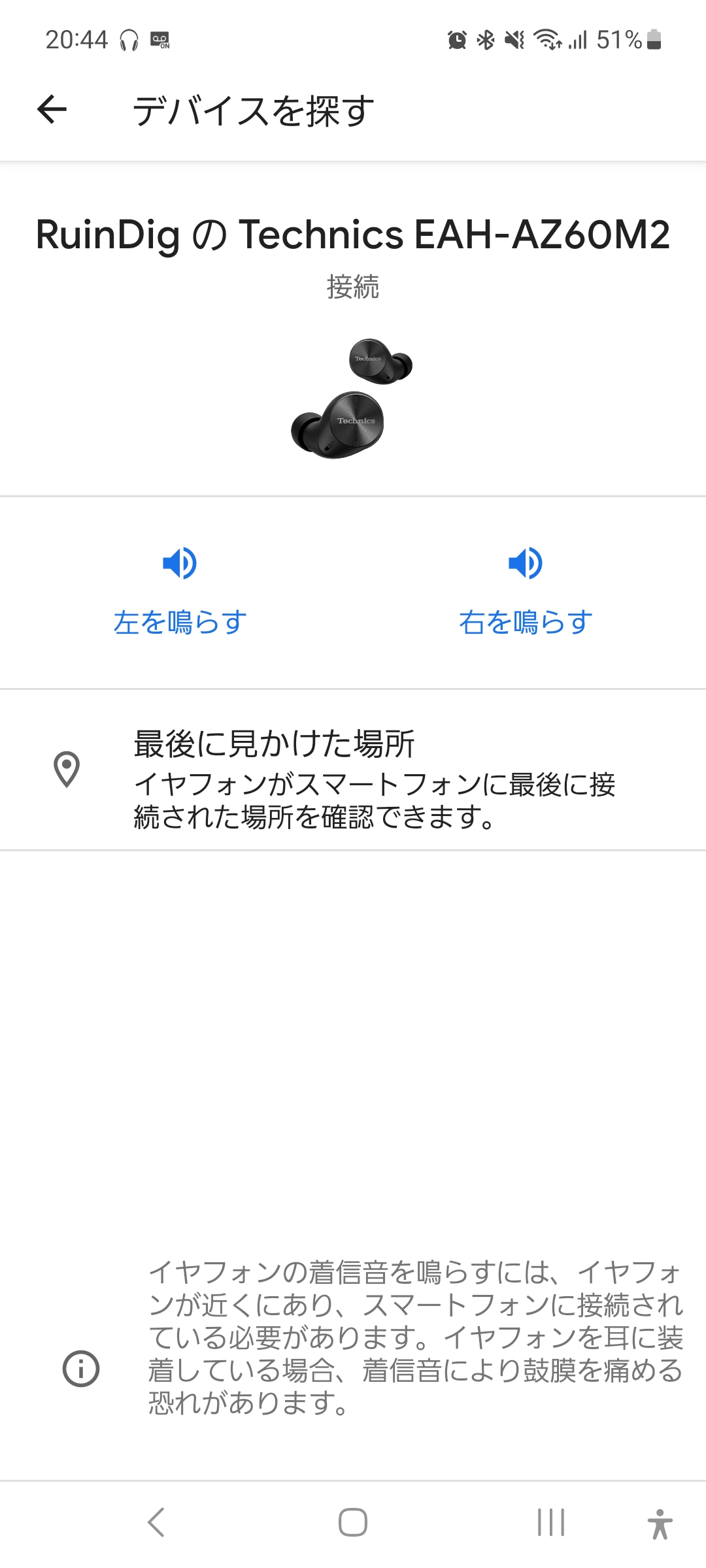
イヤホンが最後にスマートフォンと接続した時の位置情報を知る機能やイヤホンを鳴らす機能を使う事ができる。

「最後に見かけた場所」でイヤホンが最後にスマートフォンと接続した時の位置情報を確認するためにはGoogleの『デバイスを探す』(英語では『Google Find My Device』)というアプリをスマートフォンにインストールする必要がある。



Microsoft Swift Pair
Microsoft Swift Pairの様子は以下の動画にまとめた。
Windows10でのMicrosoft Swift Pairの様子
イヤホンでのタッチ操作の割り当て
イヤホンでのタッチ操作はTechnics Audio Connectアプリの設定タブから「タッチセンサーのカスタマイズ」を選ぶと変える事ができる。




最適なイヤーピースの測定
専用アプリのTechnics Audio Connectのアプリには最適なイヤーピースを選ぶための測定機能がある。
apps.apple.com
「最適なイヤーピースを選ぶ」は、正しく密閉された状態で装着しているかをイヤホンから音を流して診断する機能になる。










Technics Audio Connectアプリで最適なイヤーピースを測定できるが、必ずしも絶対に従わなければいけないというものではないし、装着している内に耳に合わないと思えば、イヤーピースを変えても問題はないだろう。
JustMyVoiceの確認

Technics Audio Connectアプリのホーム画面の下にある「JustMyVoiceの確認」を押すと、


Technics EAH-AZ60M2のマイク性能を通じて、通話相手に聞こえる自分の声を確かめる事ができる。また、「JustMyVoiceの確認」の画面では、イヤホンのタッチ操作の割り当ての「電話」の項目で割り当てた【通話中】のミュート有効・ミュート解除の操作や通話終了の操作を確かめる事ができる。通話終了の操作で「JustMyVoiceの確認」の画面を閉じてTechnics Audio Connectアプリのホーム画面に戻る事ができる。
イヤホンのファームウェアアップデート
Technics Audio Connectアプリを使ってイヤホンのファームウェアアップデートをする。
apps.apple.com






ファームウェアのバージョン情報はTechnics Audio Connectアプリの「設定タブ」から画面を下にスクロールすると1番下から2番目に「製品情報」の項目があるのでここから確認できる。

Technics EAH-AZ60M2のファームウェアのアップデート情報は以下のTechnicsのページでも確認できる。
ノイズキャンセリングの感想


ノイズキャンセリングの強度を最大にしたTechnics EAH-AZ60M2のノイズキャンセリングの感想は以下の通りになる。イヤーピースはS1を使用して、音楽を流さず耳栓のように使った。
- 駅のアナウンスと列車の車内アナウンスは低減はするがまだまだはっきり聞き取れるレベルになっている。
- 列車の車内での走行音は多少低減するが、まだまだ聞こえるレベルだった。
- 駅を高速で通過する特急列車の走行音はまだまだはっきりと聞こえる。
- 車の走行音は低減するが聞こえないレベルではない。
- 人の会話は声量次第ではあるが、街中や商業施設内を行き交う人の会話の声量は抑えられているがまだまだ聞き取れるレベルになる。場面によってはノイズキャンセリングをしたまま対面での会話ができる。
- 数m先のバスや自動車の走行音は聞こえていて、十数m離れると聞こえなくなる。バスの発進音はまだはっきり聞こえる。
- エレベーターの音声もはっきり聞き取れて、エスカレーターの音声も多少抑える程度でまだまだ聞き取れた。
- 青信号をチャイムなどで知らせる信号機の音ははっきりと聞こえた。
- 商業施設内のゲームセンターの前に立つと、全体的な騒音は抑えれているが、キャラクターボイスや効果音は聞き取れた。
- 屋外の街頭ディスプレイの真下付近に立つとまだまだはっきりと聞き取れるレベルになっている。
- 音量を3に調整した自宅のテレビから1m10cm程度の離れた位置にいると、ある程度は音を抑えられるが完全には消えない。男性の声は抑えれられているが、女性の声の方がより聞こえるように感じる。
- 自宅のインターホンもまだまだはっきりと聞こえる。
- DaVinci Resolveで動画を書き出す時のゲーミングノートパソコンのファンの回転音は大分抑えられているが少々聞こえる。
- 洗濯機の傍に立つと動作音は大分抑えられているがまだ少し聞こえている。
- ヘアドライヤーの音は1段階目(最小)・2段階目・3段階目(最大)でそれぞれノイズキャンセリングの効き具合を試したが、多少低減するがまだまだ送風音が聞こえるレベルだった。
- 自宅のトイレの換気扇の音は大分抑えられるが、まだ少し聞こえている。
総じて、Technics EAH-AZ60M2のノイズキャンセリングは騒音のうるさい度合いを下げるが、完全な静寂をもたらすわけではないという感触になる。
Technics EAH-AZ60M2の製品ページでは「業界最高クラスのノイズキャンセリング」としているが、静寂を求めすぎた事と自分の中での期待が高すぎたのもあり、想像していた程のノイズキャンセリングの強さではなかった。EAH-AZ60M2の発表時、同時に発表されたEAH-AZ80は中高音域(会話帯域)のノイズキャンセリングを向上させた事、EAH-AZ80の製品ページでは外側のフィードフォワードマイクの性能が向上しているとのことなので、EAH-AZ80ならもう少し期待に近いかもしれない。
Sonyの完全ワイヤレスイヤホン、WF-1000XM5のノイズキャンセリング性能に触れたソニー株式会社の広報noteを見て、ノイズキャンセリングの性能にはハイブリッド式だけじゃなくて振動板(ドライバーユニット)も関わりそうだと感じたので、高いノイズキャンセリング性能にこだわるなら、外側のフィードフォワードマイクと内側のフィードバックマイクを使うハイブリッド式ノイズキャンセリングで、振動板が10mmの大きさになるフラッグシップ級の完全ワイヤレスイヤホンを選ぶのも1つの方向性になるかもしれないが、家電量販店の店頭での試聴だけではなかなか掴めない。
”世界最高”のノイズキャンセリングのウラ話 ~ソニーとノイキャンの歴史~|ソニー株式会社|広報note|note
アンビエントモードの感想
外音取り込みのアンビエントモードは「トランスペアレント」で最大にすると「サーッ」というホワイトノイズのような音が聞こえる。


アンビエントモード(外音取り込み)の「トランスペアレント」と「アテンション」は、アテンションの方が外音取り込みの強度を低くして環境音を抑えた外音取り込みという感触だった。
音楽を聞いた感想
Technics EAH-AZ60M2で音楽を聞いた。Technics Audio Connectアプリのイコライザーはダイレクトモードに設定、ゲーミングノートパソコンのLegion 560 ProのNahimicオーディオをオフにして、Dolby Atmosを含む立体音響をオフに設定した。パソコンの音量6にするとかなりパワーがあるのを感じる。イヤーピースはS1を使用した。
milktub『俺達レジスタンス』
ギター、ボーカルのバランスが丁度良い。どこかが強調される事もないが、声と音が真っ直ぐ伝わってくる。
alt-J『Tessellate』
冒頭の低音の拍子が力強く聞こえる。ボーカルの響きと伸びを感じる。
alt-J - Tessellate [OFFICIAL VIDEO]
おぼたけし『傷だらけの栄光』
1番・2番・3番のサビの部分、エコーのような響きがある所が伸びやかに聞こえる印象。
宇宙戦艦ヤマト2199オリジナルサウンドトラックPart1収録『探索機発進』
合奏の響きをどこまでも遠くに広げるのではなく、一定の所でまとめている感覚があった。
Before the Fall_FINAL FANTASY XIV Original Soundtrack『ビッグブリッヂの死闘 ~新生~』
冒頭の低音部分は弱すぎず強すぎない、バランスの取れた音の強さ。
FINAL FANTASY ORCHESTRAL ALBUM『FINAL FANTASY I~XIV バトルメドレー2012』
イヤホンから聞こえるオーケストラの演奏が強すぎず弱すぎないバランスの良さで、音の圧力がない柔らかい響きだった。ピアノや管楽器のソロの部分の演奏も弱めに演奏しているのが伝わっていた。
ポッドキャストを聞いた感想
音楽を聞いた時と同じように、Technics Audio Connectアプリのイコライザーはダイレクトモードに設定、ゲーミングノートパソコンのLegion 560 ProのNahimicオーディオをオフにして、Dolby Atmosを含む立体音響をオフに設定した。
ポッドキャストをいくつか聞いたが、不足なく聞き取れている。聞いたポッドキャストは以下の通り。
動画を視聴した感想
音楽を聞いた時と同じように、Technics Audio Connectアプリのイコライザーはダイレクトモードに設定、ゲーミングノートパソコンのLegion 560 ProのNahimicオーディオをオフにして、Dolby Atmosを含む立体音響をオフに設定した。
動画の視聴では、音楽を聞く時よりも音量が小さいと感じる時がある。ただし、動画によって異なるので、全ての動画に当てはまるわけではない。視聴した動画は以下の通り。
パソコンのDolby Atmos for HeadphonesとNahimicオーディオをオンにした感想
パソコンはLenovoのゲーミングノートパソコンのLegion 560 Proを使っている。Legion 560 ProではDolby Atmos for HeadphonesとNahimicオーディオを利用できるので、それぞれをオンにした時の感想は以下の通り。
- Technics Audio Connectアプリでダイレクトモードに設定して、ノートパソコンのDolby Atmos for HeadphonesとNahimicオーディオをオンにすると、ナイトモードの影響もあってか音が弱くなる。
- Technics Audio Connectアプリでダイレクトモードに設定して、Dolby Atmos for Headphonesだけをオンにすると、それなりに音が強くなるが、ダイレクトモードに設定してDolbyとNahimicをオフにした時に比べると音が弱いかもしれない。
- Technics Audio Connectアプリでダイレクトモードに設定して、Nahimicオーディオだけをオンにすると、それなりに音が強くなるが、ダイレクトモードに設定してDolbyとNahimicをオフにした時に近づいた。NahimicオーディオをSmartプロフィールに切り替えるとより近くなる。
- 音楽と動画で違いがあり、音楽はTechnics Audio Connectアプリでダイレクトモードに設定してDolbyとNahimicをオフにすると適していて、動画はTechnics Audio Connectアプリでダイレクトモードに設定してDolbyとNahimicをオンにすると適している。



Technics EAH-AZ60M2の残念な所
自分の期待より低かったノイズキャンセリング性能の他に、Technics EAH-AZ60M2の残念な所を挙げると、1つは、充電ケースに入れた時のイヤホンの充電状況のLED表示が充電中または満充電の2通りしか無くてケースの充電状況に比べて分かりにくい所だった。イヤホンのバッテリーが10%でも、80%でも、「充電中」の点灯パターンしか表示しない。ここはケースの充電状況と揃えてほしかった。
2つ目は、Discordのボイスチャット、WebexやMicrosoft Teamsなどのオンライン会議のヘッドセットとして使う際、ミュート有効・ミュート解除の操作が個別の通知音だけで音声ガイダンスが無いので分かりにくい。ミュート時はピロロン、ミュート解除時はピロンという通知音が鳴る。ミュート有効時は「ミュート」でミュート解除時は「ミュート解除」という音声ガイダンスが欲しい。
3つ目はBluetooth接続で繋がった端末との接続が切れた時に「デバイスが切断されました」のような音声ガイダンスがない事と、切断した端末から繋ぎ直すと「接続しました」の音声ガイダンスがない事が不便に感じている。
4つ目は長時間の装着、例えば3時間以上装着していると左側認識用の突起が耳に当たって痛くなってしまう事が多い点になる。
いずれもPanasonicの問い合わせフォームから意見を送った。
Technics EAH-AZ60M2を選んだ後の振り返り
先述したように、Technics EAH-AZ60M2のノイズキャンセリング性能は自分の期待が高すぎて想像よりは低かった。ノイズキャンセリング性能にこだわるなら振動板が10mmくらいの大きさでハイブリッド式ノイズキャンセリング機能を持つフラッグシップ級の完全ワイヤレスイヤホンを選ぶ事を1つの方向性にすると良いのかもしれないと考えた。そう考えると、2021年に3万円未満でJabra Elite 85tを買った時からすると価格が上がったと感じる。
また、Technics EAH-AZ60M2の充電ケース単体でのバッテリー持続時間は17時間(24時間-7時間、ノイズキャンセリング使用時、AACコーデック)となっていて、ノイズキャンセリング使用時でのケース単体のバッテリー持続時間(再生可能時間・充電可能時間)が24時間以上は欲しいと感じた。参考までに他機種の完全ワイヤレスイヤホンのケース単体でのバッテリー持続時間は以下の通り。
| イヤホン | 充電ケース単体でのバッテリー持続時間 | 出典 |
|---|---|---|
| Technics EAH-AZ80 | 17時間(24時間-7時間、AACコーデック) | 製品ページ |
| Jabra Elite 10 | 21時間(27時間-6時間) | 製品ページ |
| Jabra Elite 8 Active | 24時間(32時間-8時間) | 製品ページ |
| JBL Tour Pro 2 | 24時間(32時間-8時間) | 日本語の製品マニュアルのPDF |
| Sony WF-1000XM5 | 16時間(24時間-8時間) | 製品ページ |
| 備考 | 充電ケースのバッテリー持続時間は【(イヤホン本体+充電ケースの持続時間)-イヤホン本体】でノイズキャンセリング使用時 |
動画
Technics EAH-AZ60M2のイヤホンの外観を主に撮影した動画になる。
-end-








